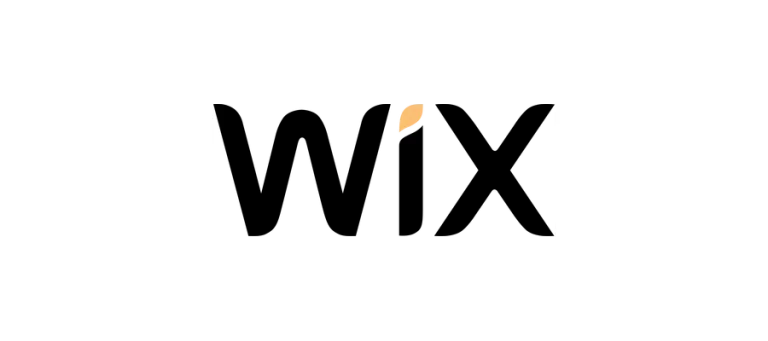För att säkerställa att din Wix-webbplats fungerar smidigt och att besökarna alltid ser den senaste versionen av din sida, är det viktigt att rensa cache regelbundet. Denna guide kommer att gå igenom vad cache är, varför det är viktigt att rensa det och hur du gör detta effektivt i Wix.
Vad är cache?
Cache är en temporär lagringsplats som används för att snabba upp laddningstider genom att spara kopior av webbplatsens filer, såsom bilder, CSS och JavaScript. När en användare besöker din webbplats, laddas dessa filer från cachen istället för att hämtas från servern varje gång, vilket minskar laddningstiden.
Varför är det viktigt att rensa cache?
För att visa uppdateringar korrekt
När du gör ändringar på din Wix-webbplats, kan föråldrade cachade filer förhindra att dessa ändringar visas korrekt för dina besökare. Genom att rensa cache säkerställer du att alla ser den senaste versionen av din sida.
Förbättrad prestanda
Över tid kan cachelagrade filer bli föråldrade eller korrupta, vilket kan leda till att din webbplats laddar långsammare eller upplever fel. Regelbunden rensning av cache hjälper till att undvika dessa problem och förbättrar den övergripande prestandan.
Felsökning
Om du upplever problem med din Wix-webbplats, som långsam inläsning eller funktionalitetsproblem, kan rensning av cache ofta vara en enkel och effektiv lösning. Genom att rensa cache tvingar du webbläsaren att ladda ner de senaste filerna och kan lösa många vanliga problem.
Hur rensar man cache i Wix?
Rensa cache i din webbläsare
För att säkerställa att du ser den senaste versionen av din Wix-webbplats, börja med att rensa cache i din webbläsare.
Här är hur du gör detta i några populära webbläsare:
- Google Chrome: Gå till Inställningar > Sekretess och säkerhet > Rensa webbinformation > Välj ”Cachade bilder och filer” > Klicka på ”Rensa data”.
- Mozilla Firefox: Gå till Inställningar > Sekretess & säkerhet > Cookies och webbplatsdata > Rensa data > Välj ”Cachelagrad webbdata” > Klicka på ”Rensa”.
- Safari: Gå till Inställningar > Integritet > Hantera webbplatsdata > Ta bort alla.
Använda Wix Editor
När du arbetar i Wix Editor kan vissa ändringar inte synas direkt på den publicerade webbplatsen på grund av cache.
För att säkerställa att dina ändringar syns korrekt kan du prova följande steg:
- Förhandsgranska ändringar: Klicka på ”Förhandsgranska” i Wix Editor för att se dina ändringar innan du publicerar dem.
- Publicera om webbplatsen: Klicka på ”Publicera” efter att du har gjort ändringar för att säkerställa att den senaste versionen av din webbplats är live.
- Rensa webbläsarens cache: Efter att ha publicerat om webbplatsen, följ stegen ovan för att rensa cache i din webbläsare.
Använda Wix SEO Wiz
Wix SEO Wiz kan hjälpa till att optimera din webbplats och se till att den fungerar optimalt. Genom att använda detta verktyg kan du också få rekommendationer om hur du hanterar cache och förbättrar webbplatsens prestanda.
Ytterligare tips och tricks
Regelbundet underhåll
Planera regelbundet underhåll av din Wix-webbplats, inklusive att rensa cache. Detta kan hjälpa till att hålla din webbplats snabb och säker. Genom att göra detta till en del av din rutin, kan du undvika många vanliga problem.
Använd inkognitoläge
Om du vill se hur din webbplats ser ut för en ny besökare utan att rensa cache varje gång, kan du använda inkognitoläget i din webbläsare. Detta läge laddar din webbplats utan att använda cache, vilket ger dig en korrekt bild av hur nya besökare upplever din sida.
Sammanfattning
Att rensa cache i din Wix-webbplats är en viktig underhållsåtgärd som hjälper till att säkerställa att din webbplats är snabb, uppdaterad och fri från fel. Genom att regelbundet rensa cache i din webbläsare, använda Wix Editor korrekt och utnyttja verktyg som Wix SEO Wiz, kan du optimera prestandan och förbättra användarupplevelsen för dina besökare.